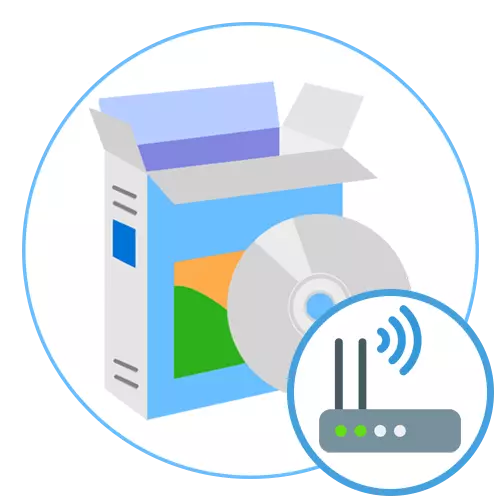
Tulad ng alam mo, sa halos lahat ng laptop ay may built-in na Wi-Fi adapter, na nagbibigay-daan sa iyo upang kumonekta sa Internet nang walang paggamit ng mga wire. Gayunpaman, hindi alam ng lahat na ang teknolohiyang ito sa mga laptop ay maaaring gumana hindi lamang sa pagtanggap, kundi upang bumalik. Pinapayagan ka nitong ipamahagi ang Wi-Fi network kung ang user ng isa pang device (halimbawa, isang tablet o smartphone) ay hindi makakonekta sa pamamagitan ng cable o USB modem. Upang ipatupad ang operasyong ito, kakailanganin mong gamitin ang espesyal na software, na tatalakayin pa.
MyPublicWifi.
Ang MyPublicWifi ang unang programa ng artikulo ng aming ngayon. Ang kanyang pangalan ay nagsasalita tungkol sa pangunahing layunin, ngunit ang banal na pamamahagi ng koneksyon ay hindi lamang ang posibilidad ng application na ito. Para sa mga starter, tumuon pa rin tayo sa prinsipyo ng networking. Upang gawin ito, kinakailangan lamang na mag-install ng login (SSID) at isang password para sa pagkonekta. Pagkatapos ng pagpuno sa dalawang larangan na ito, nananatili itong mag-click sa pindutang "I-set up at simulan ang hotspot". Ngayon ang lahat ng mga aparato sa radius ng pagkilos ay maaaring sumali sa network na ito nang walang anumang mga problema, pre-pagpasok ng password. Ang Creator sa pamamagitan ng MyPublicWifi interface ay magagawang subaybayan ang mga konektadong kliyente at pamahalaan ang mga ito, halimbawa, upang paghigpitan ang pag-access sa anumang oras.

Bukod pa rito, ang software na ito ay maaaring tularan ang isang lokal na network o virtual, ngunit para lamang sa mga gumagamit ng VirtualBox. Makakatulong ito sa mga nakaranas ng mga gumagamit upang harapin ang iba pang mga gawain, tulad ng mga setting. Tandaan ang pagpipiliang "Block File Sharing": Hindi pinapagana ang kakayahang gumamit ng teknolohiya ng P2P, na ginagamit sa iba't ibang mga kliyenteng torrent. Ito ay kinakailangan kung nais mong limitahan ang mga file ng pag-download, halimbawa, upang i-save ang trapiko. Maaari mong i-download at subukan ang MyPublicWifi nang libre sa pamamagitan ng paggamit ng opisyal na site. Upang gawin ito, mag-click sa link na nasa ibaba.
Sa aming site mayroong isang hiwalay na materyal sa paksa ng paggamit ng MyPublicWifi. Inirerekomenda namin ang pagsusuri nito sa mga gumagamit na interesado pa rin sa desisyon na ito at nakatagpo ng gawain ng paglikha ng kanilang sariling network. Sa ganitong pandiwang pantulong na manwal makikita mo ang lahat ng impormasyon na kailangan mong malaman kapag nakikipag-ugnayan sa application na ito.
Tingnan din ang: Paano gamitin ang MyPublicWifi program.
Tumugon.
Ang sumusunod na programa na tinatawag na Connectify ay mayroon nang mas malawak na interface at maraming kapaki-pakinabang na setting, na ginagawang hindi lamang multifunctional, kundi pinatataas din ang kahirapan ng mastering novice user. Mula sa simula, piliin ang uri ng koneksyon. Connectify ay maaaring kumilos bilang isang ordinaryong distributor ng Wi-Fi at isang tulay o wired router, na kapaki-pakinabang para sa pagkonekta ng isa pang wired device, tulad ng isang telebisyon o isang console ng laro. Gayunpaman, tandaan namin na ang mga pinalawig na pagpipilian ay magagamit lamang sa premium na bersyon, kaya kailangang gamitin ang lahat upang makabili. Kapag lumilikha ng regular na Wi-Fi ng SSID, dapat mo lamang tukuyin ang pag-login at password, at pagkatapos ay simulan ang pamamahagi.
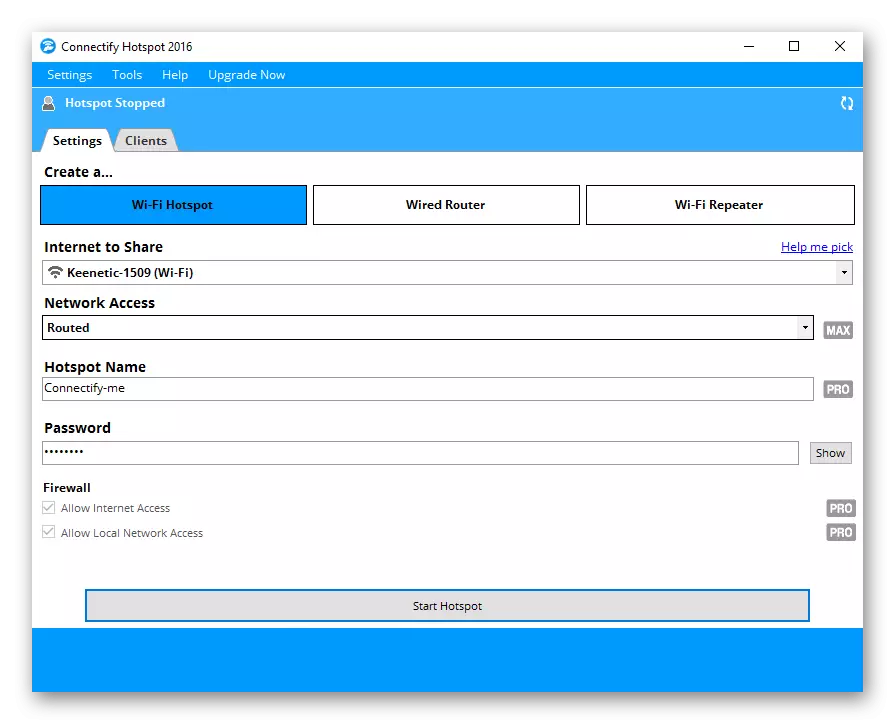
Banggitin namin ang isa pang kagiliw-giliw na pagpipilian na magagamit lamang sa mga gumagamit na nakuha ang buong bersyon sa opisyal na website. Binubuo ito sa pagtaas ng coverage ng wireless network, na nakamit sa pamamagitan ng paglahok ng iba pang mga konektadong aparato. Gayunpaman, dapat itong isipin na ang bilis ng Internet ay bahagyang bumaba - depende ito sa bilang ng mga device at ang distansya sa pagitan nila. Connectify Nagpapakita ng lahat ng mga konektadong customer at nagbibigay-daan sa iyo upang pamahalaan ang mga ito. Mula sa mga disadvantages, maaari mong tandaan lamang ang kawalan ng interface ng Russia at paghihigpit ng libreng bersyon. Bago bumili, masidhi naming inirerekomenda ang simula pa rin sa isang karaniwang pagpupulong, upang matiyak na ang pagkonekta ay angkop para sa iyo.
Ang lahat ng mga gumagamit ng baguhan na pumili ng connectify bilang isang programa para sa pamamahagi ng internet sa pamamagitan ng isang laptop, ipinapayo namin sa iyo na sumangguni sa auxiliary material sa pamamagitan ng pag-click sa sumusunod na link. Doon, ang may-akda sa pinakamataas na detalyadong form ay pininturahan ang mga prinsipyo ng pag-configure ng software na ito para sa iba't ibang layunin.
Basahin din: Connectify Program Setup Guide.
Mhotspot.
Ang Mhotspot ay isa pang programa na nasa ilalim ng paksa ng aming materyal. Sa loob nito ay makikita mo ang lahat ng parehong mga pagpipilian na binanggit kanina. Ang prinsipyo ng networking ay halos hindi magkakaiba - kailangan mo lamang magtakda ng isang SSID at ang access key, at pagkatapos ay piliin ang naaangkop na uri ng koneksyon at patakbuhin ang pamamahagi. Gayunpaman, mayroong isang kagiliw-giliw na tampok na wala sa dalawang nakaraang mga application. Binubuo ito sa pag-install ng isang limitasyon sa maximum na bilang ng mga konektadong mga customer.
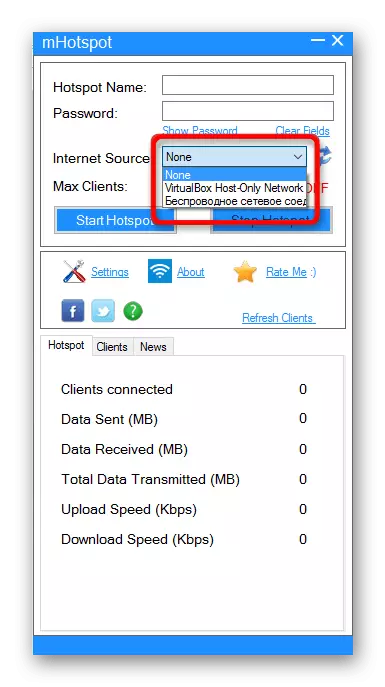
Siyempre, pagkatapos ng paglikha ng isang bagong network sa MhotSpot, maaari mong tingnan ang isang listahan ng lahat ng konektado kliyente at sa pangangailangan upang lampasan ang koneksyon sa anumang ng mga ito. Bukod pa rito, sa pangunahing menu ay nagpapakita ng isang shared buod ng mga kasalukuyang koneksyon. May ay isang bilang ng mga natupok megabytes, ang bilang ng mga kliyente na konektado, ang kasalukuyang pag-download bilis at return. Ang tool na ito ay ipinamamahagi nang walang bayad at ito ay maaaring i-download sa opisyal na website. Ang tanging kawalan ng Mhotspot maaaring ituring ang kakulangan ng Russian wika ng interface, ngunit may mga masyadong ilang iba't-ibang mga item at mga pindutan dito, kaya doon ay magiging walang oras para sa pag-unlad.
Lumipat Virtual Router.
Ang Lumipat Virtual Router tool functionality ay naglalayong kadalian ng paggamit at ang bilis ng paglikha ng isang bagong network. Dito hindi ka makakahanap ng anumang espesyal na mga setting at kahit na isang hiwalay na menu kung saan maaari mong tingnan ang listahan ng mga device na nakakonekta o pangkalahatang impormasyon tungkol sa kasalukuyang koneksyon. Sa pamamagitan ng sa pangunahing menu ng Lumipat Virtual Router, ang isang maliit na dagdag na window ay tinatawag na, kung saan tumutukoy sa user ang pangalan para sa network at set ang password. Dito maaari mong i-configure sleep mode at paganahin ang awtomatikong pag-start sa operating system.
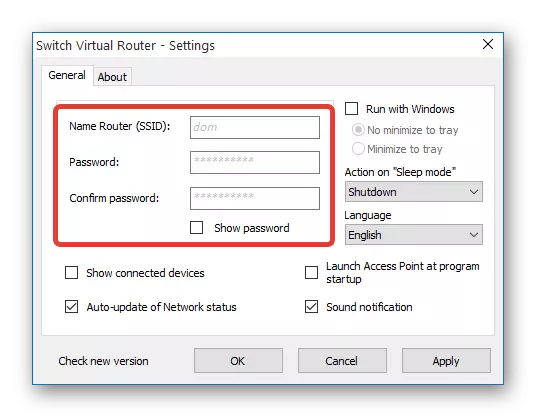
Gayunman, kung minsan tulad minimalism ay kahit isang bentahe tungkol sa mga gumagamit na hindi nangangailangan ng anumang mga pagpipilian third-party na hindi nakakaapekto ang pangunahing gawain ng ang software. Ang ganitong disenyo ay tumutulong Lumipat Virtual Router halos hindi magsayang resources sistema, para sa panahon nito aktibong trabaho ay hindi mo mapansin ang anumang mga pagbabago sa bilis ng computer. Ang mga tawag sa kanyang gawain Ang software na ito ay mahusay na kahit na kapag pagkonekta ng apat o higit pang mga mapagkukunan sa parehong oras.
Virtual Router Manager.
Virtual Router Manager ay isa pang lubhang madaling gamitin isang libreng application na nagbibigay-daan sa iyo upang ipamahagi ang Wi-Fi mula sa isang laptop. Ito ay may walang karagdagang mga bintana at mga menu, at ang buong setting ay nangyayari literal sa loob ng ilang mga pag-click. Kailangan mo lamang na pumili ng isang pangalan para sa network, i-set ang password at i-click ang "Start Virtual Router". Pagkatapos ay ang listahan ng mga konektadong mga kliyente ay ipapakita sa ibaba, ngunit walang posibilidad ng pamamahala ng mga ito.
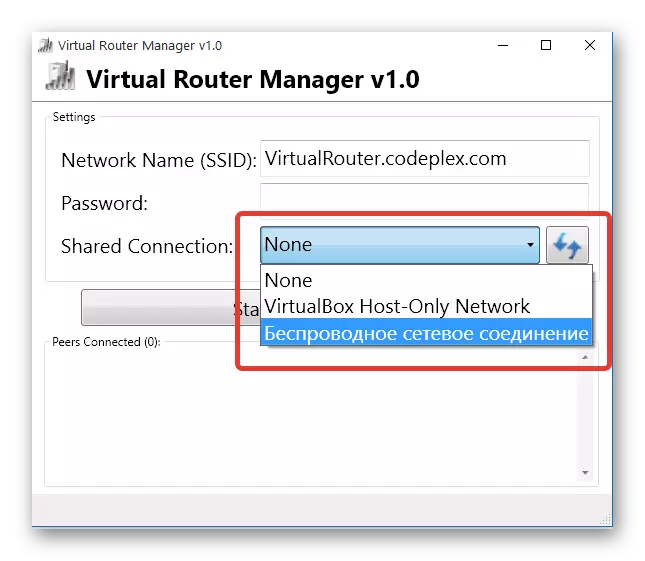
Ang software ay angkop sa lahat ng mga gumagamit na interesado sa pag-aayos ng isang simpleng pamamahagi ng Internet at hindi kailangan ng isang malaking bilang ng mga karagdagang mga pagpipilian na nalalapat lamang sa pana-panahon. Ang tanging sagabal ng Virtual Router Manager ay ang kawalan ng Russian interface, ngunit dito ito ay hindi partikular na kinakailangan, dahil ang gumagamit ay hindi kailangang makipag-ugnayan sa iba't ibang mga pagpipilian at mga menu.
Maryfi.
Maryfi - katulad ng nakaraang desisyon, ngunit sa pagkakaroon ng wika ng interface ng Russia. Narito ang lahat ng parehong mga function tungkol sa kung saan kami ay nagsalita ng maraming beses na mas maaga, at ang koneksyon ay nilikha sa parehong paraan tulad ng sa ibang software. Ang libreng app Maryfi, halos hindi nag-load ng operating system, at gumagana rin ang perpektong sa background. Wala nang iba pa tungkol sa kanya, at maaari naming inirerekomenda ito sa mga gumagamit na hindi nangangailangan ng anumang mga auxiliary na pagpipilian na nagbibigay-daan sa iyo upang i-configure ang koneksyon o pamahalaan ang mga konektadong mapagkukunan.
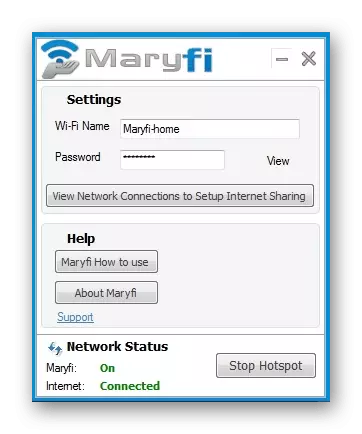
Virtual router plus.
Ang penultimate free software na gusto naming makipag-usap ay tinatawag na Virtual Router Plus. Ito ay muli ang parehong programa bilang mga nakaraang, hindi nagtataglay ng anumang mga tampok. Ang lahat ng mga setting ay nangyayari sa loob ng isang window, kung saan may dalawang paraan lamang para sa pagpuno at isang pindutan na nagpapatakbo ng pamamahagi ng Internet. Ang tanging pagkakaiba sa pagitan ng virtual router plus mula sa iba pang mga kinatawan ng naturang software - hindi ito nangangailangan ng pag-install. I-download mo lang ang archive, i-unpack ito at tumakbo.
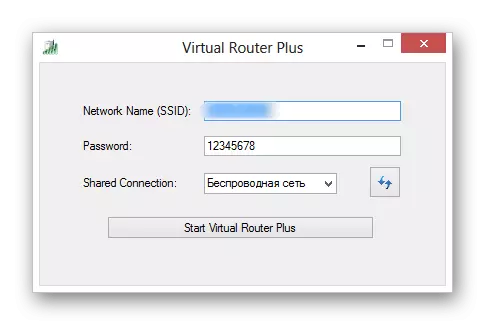
Magic WiFi.
Nakumpleto ang isang listahan ng mga programa para sa pamamahagi ng Wi-Fi app na tinatawag na Magic WiFi. Sa loob nito, nagpasok ka ng isang pangalan para sa bagong koneksyon, i-install ang isang arbitrary na password, pumili ng isa sa mga magagamit na uri ng network at patakbuhin ang operasyon ng punto, na namamahagi ng internet. Pagkatapos nito, sa isang hiwalay na mesa sa ilalim ng pangunahing window, ang isang listahan ng mga kliyente ay ipapakita, isinasaalang-alang ang uri ng device, gayunpaman, imposibleng pamahalaan ang mga ito. Kung kailangan mong idiskonekta ang network, pindutin lamang ang partikular na reserved button.
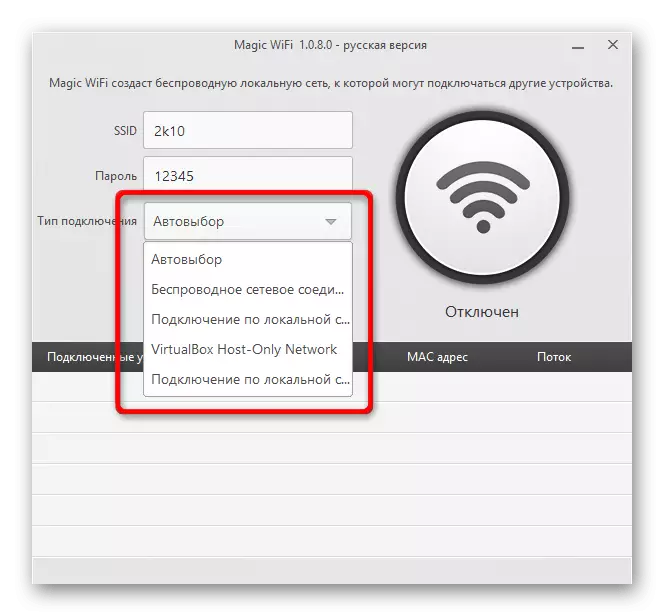
Sa itaas mo familiarized ang iyong sarili sa listahan ng software na nagbibigay-daan sa iyo upang ipamahagi ang Wi-Fi sa isang laptop. Tulad ng makikita, walang kumplikado sa pagpapatupad ng gawaing ito, at karamihan sa mga application ay walang anumang mga tampok na nangangailangan ng detalyadong pag-aaral o paghahanda mula sa gumagamit.
